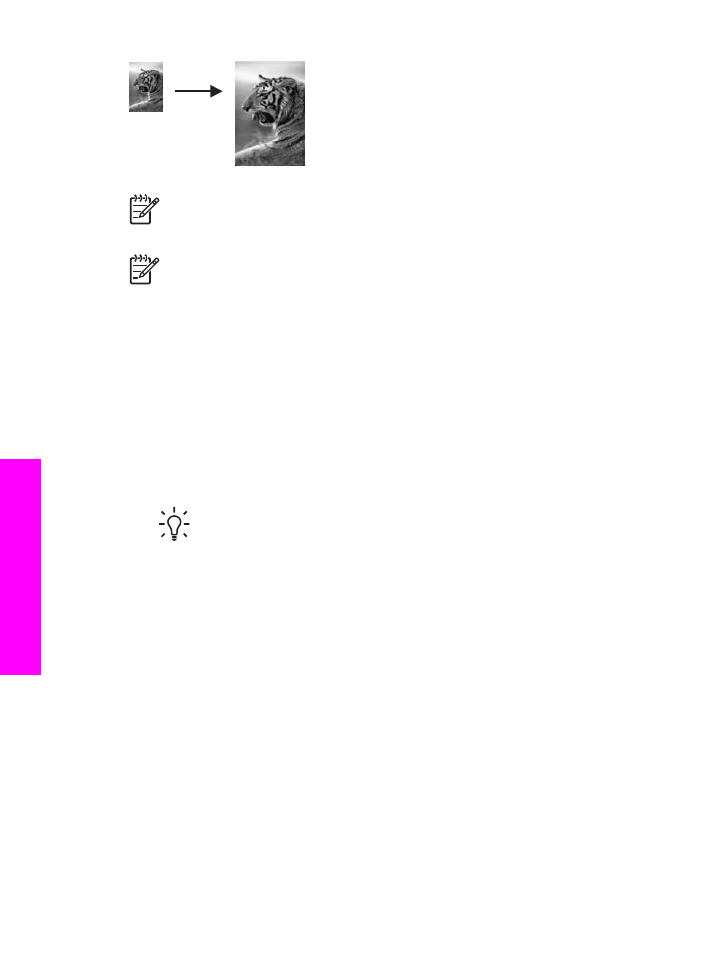
Drucken mehrerer Kopien eines Fotos auf einer Seite
Sie können mehrere Kopien eines Originals auf eine Seite drucken, indem Sie im
Menü
Verkleinern/Vergrößern
eine entsprechende Bildgröße auswählen.
Nachdem Sie eine der verfügbaren Größen ausgewählt haben, werden Sie gefragt,
ob Sie mehrere Kopien des Fotos drucken möchten, um das in das Zufuhrfach
eingelegte Papier ganz auszufüllen.
Kapitel 7
66
HP Officejet 7200 All-in-One Series
Verw
enden
der
Kopierfunktionen
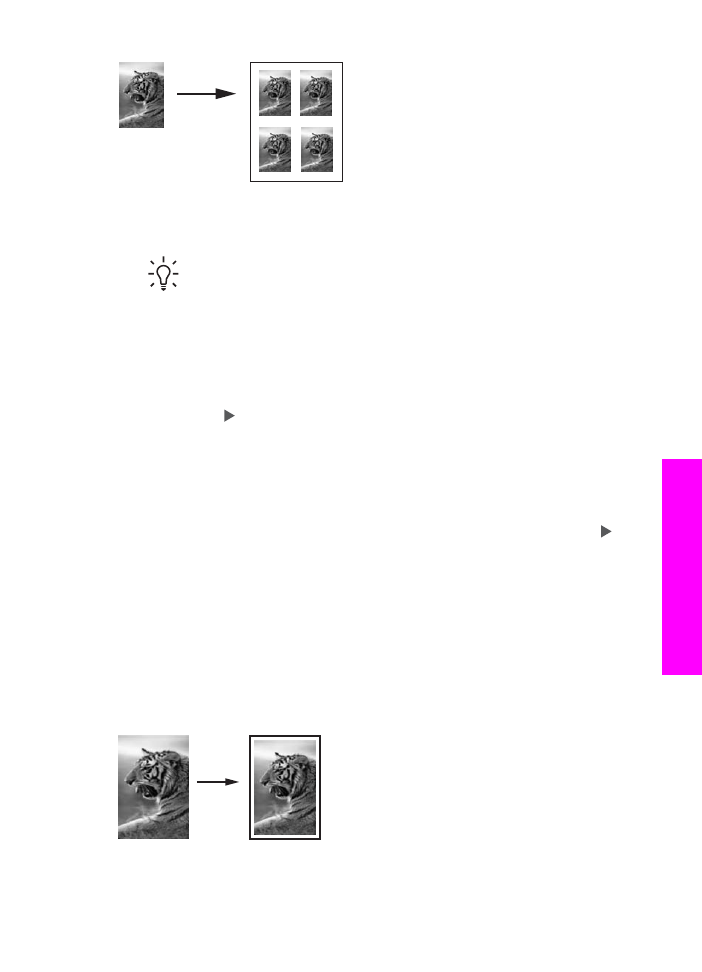
So drucken Sie mehrere Kopien eines Fotos auf einer Seite über das Bedienfeld
1.
Vergewissern Sie sich, dass sich Papier im Zufuhrfach befindet.
Tipp
Legen Sie für höchste Qualität beim Kopieren von Fotos Fotopapier
in das Zufuhrfach ein.
2.
Legen Sie das Originalfoto mit der bedruckten Seite nach unten auf das
Vorlagenglas, so dass es vorne rechts anliegt.
Platzieren Sie das Foto dabei so, dass es mit der Längsseite an der Vorderseite
des Vorlagenglases anliegt.
3.
Drücken Sie im Bereich "Kopieren" die Taste
Verkleinern/Vergrößern
, bis
Bildgröße
angezeigt wird.
4.
Drücken Sie , um das gewünschte Format für die Kopie des Fotos
auszuwählen, und drücken Sie dann
OK
.
Je nach ausgewähltem Bildformat wird die Eingabeaufforderung
Anzahl / Seite?
angezeigt. Hier können Sie festlegen, ob Sie so viele Kopien des Fotos drucken
möchten, wie auf das Papier im Zufuhrfach passen, oder nur eine Kopie.
Bei manchen größeren Formaten wird nicht zur Eingabe einer Anzahl an Bildern
aufgefordert. In diesem Fall wird nur ein Bild auf die Seite kopiert.
5.
Wenn die Eingabeaufforderung
Anzahl / Seite?
angezeigt wird, drücken Sie ,
um
Ja
oder
Nein
auszuwählen, und drücken Sie dann
OK
.
6.
Drücken Sie
START KOPIEREN Farbe
.